Kaip pataisyti Neturite leidimo išsaugoti šioje „Windows“ vietoje

Kai „Windows“ rodoma klaida „Neturite leidimo išsaugoti šioje vietoje“, tai neleis jums išsaugoti failų norimuose aplankuose.
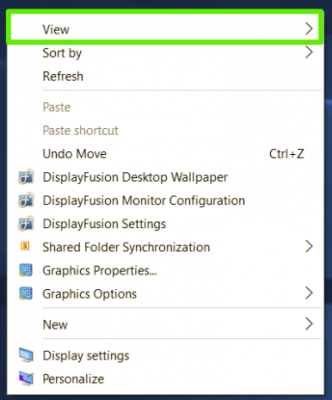
Darbalaukio ekrane rodomos piktogramos padeda vartotojams lengvai valdyti ir naudoti. Pagal numatytuosius nustatymus darbalaukyje esančių piktogramų dydis yra nustatytas į vidutinio dydžio, tačiau jei norite sutaupyti vietos ir sumažinti darbalaukio programas, galite nustatyti, kad jis susitrauktų. Šių piktogramų dydis lyginamas su numatytuoju dydžiu.
1. Windows 10
1.1. Pakeiskite piktogramos dydį „Windows 10“ darbalaukio ekrane
Norėdami pakeisti piktogramos dydį Windows 10 darbalaukyje, atlikite toliau nurodytus veiksmus.
1. Dešiniuoju pelės mygtuku spustelėkite bet kurią tuščią vietą darbalaukio ekrane.
2. Kontekstiniame meniu (dešiniuoju pelės mygtuku spustelėkite meniu) pasirinkite View .
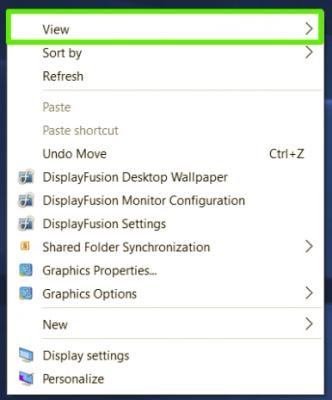
3. Tada, jei norite sumažinti programų piktogramas darbalaukyje, pasirinkite parinktį Mažos piktogramos . Jei norite padidinti programų piktogramas darbalaukyje, pasirinkite Didelės piktogramos . Pagal numatytuosius nustatymus pasirinkta parinktis Vidutinės piktogramos.
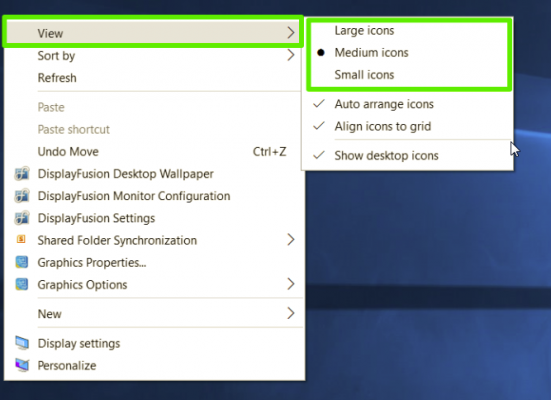
Arba taip pat galite dešiniuoju pelės mygtuku spustelėti bet kurią piktogramą darbalaukyje, paspausti ir laikyti valdymo klavišą ir naudoti pelės slinkties mygtuką (ratuko dalį tarp dešiniojo ir kairiojo pelės mygtukų), kad pakeistumėte piktogramos dydį darbalaukio ekrane.
1.2. Pakeiskite užduočių juostos piktogramos dydį
Jei norite pakeisti užduočių juostos piktogramos dydį, atlikite toliau nurodytus veiksmus.
1. Dešiniuoju pelės mygtuku spustelėkite bet kurią tuščią vietą darbalaukio ekrane.
2. Kontekstiniame meniu (dešiniuoju pelės mygtuku spustelėkite meniu) pasirinkite Display Settings .
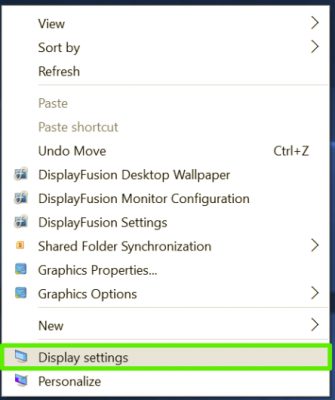
3. Pakeiskite teksto, programų ir kitų elementų dydį perkelkite slankiklį į 100%, 125%, 150% arba 175%.
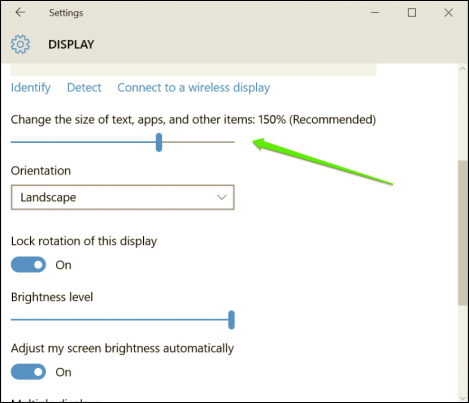
4. Po nustatymų langu pasirinkite Taikyti . „Windows“ paprašys jūsų atsijungti ir vėl prisijungti, kad patikrintumėte.
1.3. Pakeiskite piktogramos dydį „File Explorer“.
Jei norite pakeisti konkretaus „File Explorer“ aplanko piktogramos dydį arba miniatiūrą, atlikite toliau nurodytus veiksmus.
Atidarykite failų naršyklę, tada spustelėkite skirtuką Rodinys ir pasirinkite tokias parinktis kaip Didelės piktogramos, Vidutinės piktogramos, Mažos piktogramos, Sąrašas, Išsami informacija, Plytelės ir Turinio rodiniai.
2. „Windows 7“ ir „Windows Vista“.
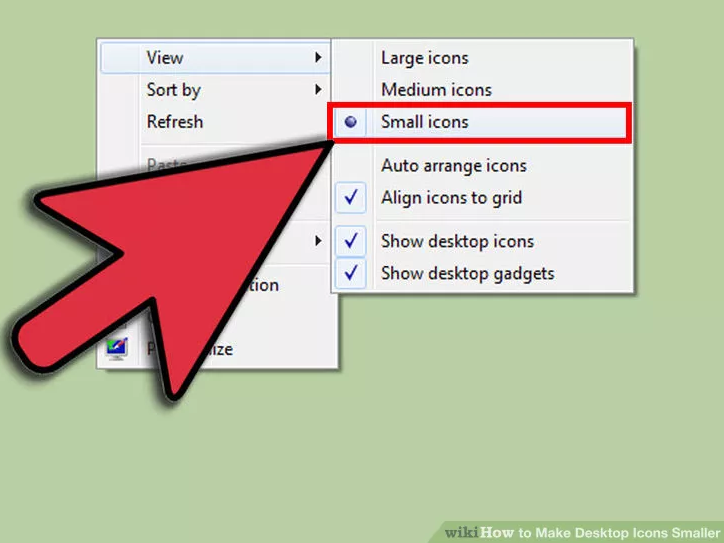
Dešiniuoju pelės mygtuku spustelėkite bet kurią tuščią vietą darbalaukio ekrane, tada ekrane pasirodys kontekstinis meniu. Čia užveskite pelės žymeklį virš Rodinys ir pasirinkite Mažos piktogramos (arba klasikinės piktogramos sistemoje Windows Vista), kad sumažintumėte piktogramos dydį darbalaukio ekrane. Pagal numatytuosius nustatymus piktogramos dydis darbalaukio ekrane nustatytas kaip Vidutinės parinktys.
Arba taip pat galite dešiniuoju pelės mygtuku spustelėti bet kurią piktogramą darbalaukyje, paspausti ir laikyti valdymo klavišą ir naudoti pelės slinkties mygtuką (ratuko dalį tarp dešiniojo ir kairiojo pelės mygtukų), kad pakeistumėte piktogramos dydį darbalaukio ekrane.
3. „Windows XP“.
1. Dešiniuoju pelės mygtuku spustelėkite bet kurią tuščią vietą darbalaukio ekrane. Šiuo metu darbalaukyje pasirodo kontekstinis meniu, kuriame spustelėsite Ypatybės .
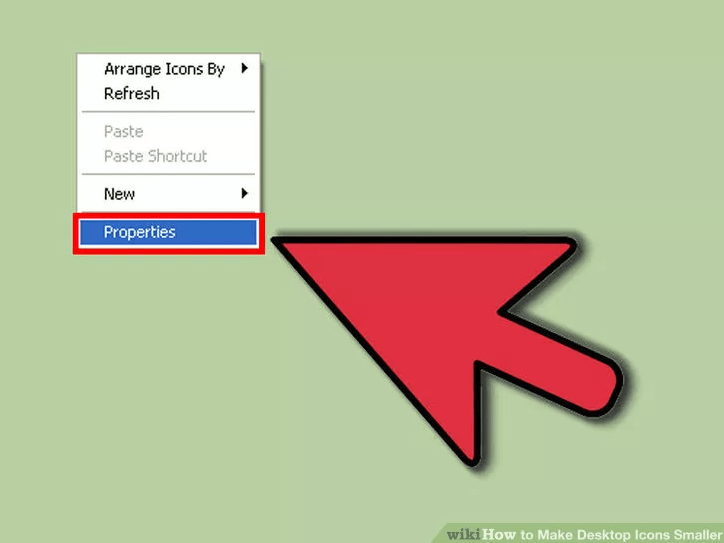
2. Dialogo lango Ekrano ypatybės skirtuke Išvaizda pasirinkite Išsamiau .
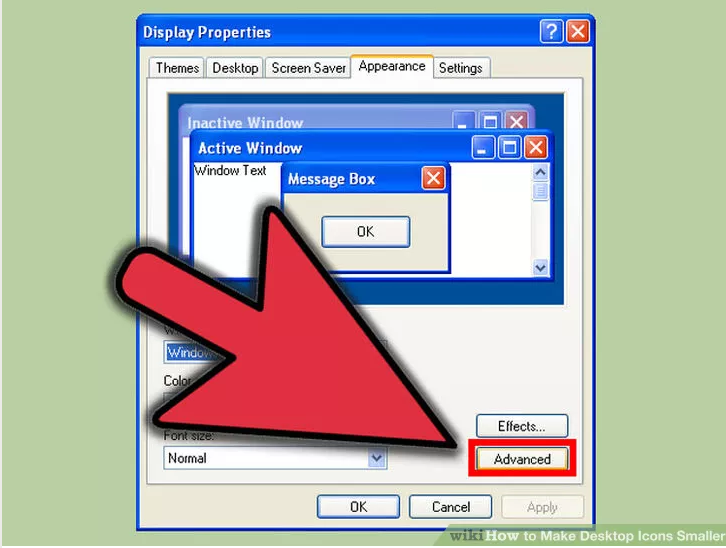
3. Dialogo lange Išplėstinė išvaizda pasirinkite piktogramą ir dydžio rėmelyje nustatykite naują dydžio reikšmę ir viskas.
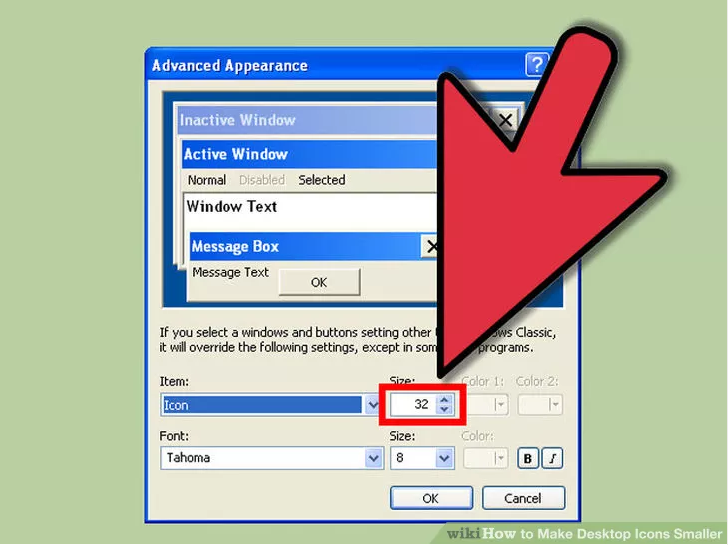
4. „Mac OS X“.
1. Dešiniuoju pelės mygtuku spustelėkite bet kurią tuščią vietą darbalaukio ekrane. Tada ekrane pasirodo kontekstinis meniu, kuriame pasirenkate Rodyti peržiūros parinktis .
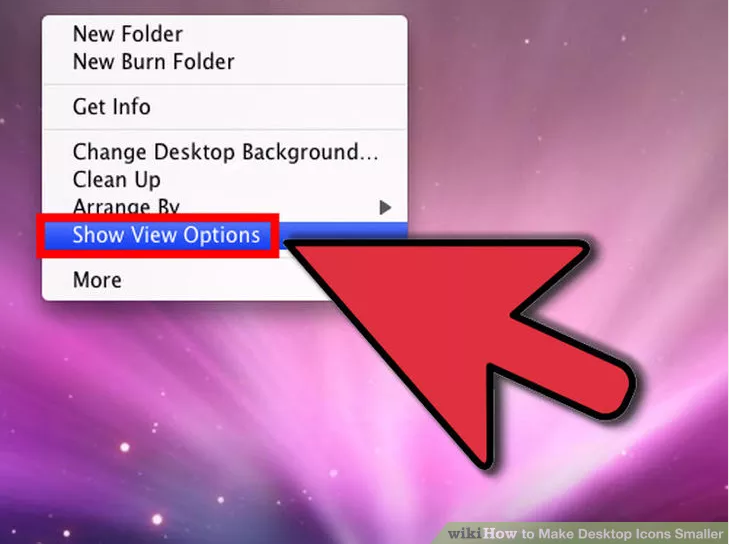
2. Naudodami slankiklį sureguliuokite piktogramos dydį.
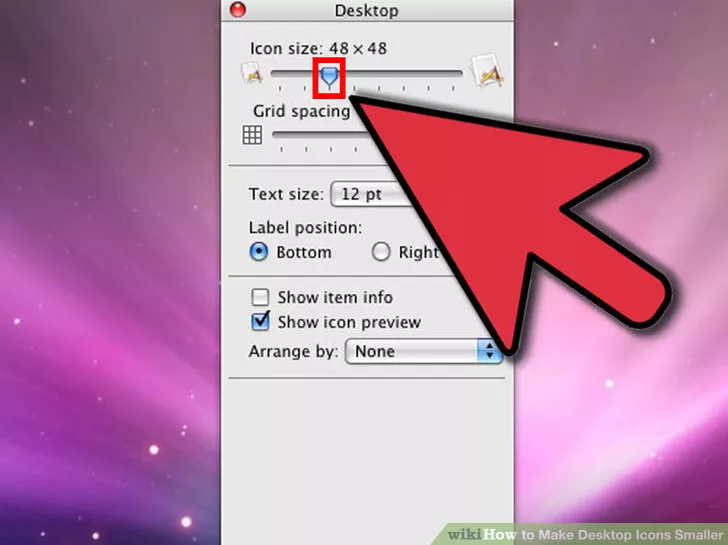
5. Kaip paslėpti ir rodyti darbalaukio piktogramas
- Rodyti darbalaukio piktogramas:
Norėdami, kad piktograma būtų rodoma darbalaukyje, dešiniuoju pelės mygtuku spustelėkite bet kurią tuščią vietą darbalaukyje, pereikite prie Rodinys ir pasirinkite Rodyti darbalaukio piktogramas .
- Slėpti darbalaukio piktogramas:
Norėdami paslėpti piktogramas darbalaukyje, dešiniuoju pelės mygtuku spustelėkite bet kurią tuščią vietą darbalaukyje, pereikite prie Rodinio ir pasirinkite Rodyti darbalaukio piktogramas , kad panaikintumėte darbalaukio piktogramų parinkties žymėjimą ir viskas.
Žiūrėkite daugiau straipsnių žemiau:
Sėkmės!
Kai „Windows“ rodoma klaida „Neturite leidimo išsaugoti šioje vietoje“, tai neleis jums išsaugoti failų norimuose aplankuose.
„Syslog Server“ yra svarbi IT administratoriaus arsenalo dalis, ypač kai reikia tvarkyti įvykių žurnalus centralizuotoje vietoje.
524 klaida: Įvyko skirtasis laikas yra „Cloudflare“ specifinis HTTP būsenos kodas, nurodantis, kad ryšys su serveriu buvo nutrauktas dėl skirtojo laiko.
Klaidos kodas 0x80070570 yra dažnas klaidos pranešimas kompiuteriuose, nešiojamuosiuose kompiuteriuose ir planšetiniuose kompiuteriuose, kuriuose veikia „Windows 10“ operacinė sistema. Tačiau jis taip pat rodomas kompiuteriuose, kuriuose veikia „Windows 8.1“, „Windows 8“, „Windows 7“ ar senesnė versija.
Mėlynojo ekrano mirties klaida BSOD PAGE_FAULT_IN_NONPAGED_AREA arba STOP 0x00000050 yra klaida, kuri dažnai įvyksta įdiegus aparatinės įrangos tvarkyklę arba įdiegus ar atnaujinus naują programinę įrangą, o kai kuriais atvejais klaida yra dėl sugadinto NTFS skaidinio.
„Video Scheduler Internal Error“ taip pat yra mirtina mėlynojo ekrano klaida, ši klaida dažnai pasitaiko „Windows 10“ ir „Windows 8.1“. Šiame straipsnyje bus parodyta keletas būdų, kaip ištaisyti šią klaidą.
Norėdami pagreitinti „Windows 10“ paleidimą ir sutrumpinti įkrovos laiką, toliau pateikiami veiksmai, kuriuos turite atlikti norėdami pašalinti „Epic“ iš „Windows“ paleisties ir neleisti „Epic Launcher“ paleisti naudojant „Windows 10“.
Neturėtumėte išsaugoti failų darbalaukyje. Yra geresnių būdų saugoti kompiuterio failus ir išlaikyti tvarkingą darbalaukį. Šiame straipsnyje bus parodytos efektyvesnės vietos failams išsaugoti sistemoje „Windows 10“.
Nepriklausomai nuo priežasties, kartais jums reikės pakoreguoti ekrano ryškumą, kad jis atitiktų skirtingas apšvietimo sąlygas ir tikslus. Jei reikia stebėti vaizdo detales ar žiūrėti filmą, turite padidinti ryškumą. Ir atvirkščiai, galbūt norėsite sumažinti ryškumą, kad apsaugotumėte nešiojamojo kompiuterio akumuliatorių.
Ar jūsų kompiuteris atsitiktinai atsibunda ir pasirodo langas su užrašu „Tikrinti, ar nėra naujinimų“? Paprastai tai nutinka dėl MoUSOCoreWorker.exe programos – „Microsoft“ užduoties, padedančios koordinuoti „Windows“ naujinimų diegimą.








